Registra gli importi in Excel: manuale
Excel si è da tempo affermato come software per il lavoro di contabilità, soprattutto nella direzione finanziaria. In questo editor tabulare, è facile strutturare e organizzare report e vari tipi di documenti.
Ad esempio, quando si compilano i rendiconti finanziari, diventa spesso necessario inserire un numero in parole. È estremamente scomodo e dispendioso in termini di tempo farlo manualmente, soprattutto se il lavoro procede con una moltitudine di valori. In questo caso, dove sarebbe più ragionevole ricorrere a strumenti speciali per convertire un'espressione numerica in una alfabetica. L'articolo prenderà in considerazione come rendere l'importo in Excel in Excel.
Passo dopo passo
Per comodità di percezione del manuale, tutti gli elementi dell'istruzione saranno divisi in fasi. Vale anche la pena notare che l'articolo tratterà direttamente l'esempio dell'utilizzo della funzione SUMM_PROPISYY in Excel, che non è inclusa nel set standard e installata come componente aggiuntivo. Al centro, questa funzione è una macro, quindi l'articolo utilizzerà entrambi i nomi (funzione e macro).
Ad
Passaggio 1: Scarica componente aggiuntivo
Come è stato detto, nell'applicazione Excel della suite di office standard non esiste uno strumento per convertire i numeri in parole, quindi è necessario installare un componente aggiuntivo speciale che aggiungerà una nuova funzione a Excel SUMMA_PRINT.

Ma prima devi scaricarlo. Per fare ciò, su qualsiasi risorsa di ricerca, devi inserire l'espressione "download num2text for excel" ed eseguire una ricerca. Secondo i risultati sul primo sito ti verrà fornito un link per scaricare il file corrispondente.
Vale anche la pena notare che a volte gli autori di attacchi inseriscono un virus nel codice del componente aggiuntivo stesso. In considerazione di ciò, si raccomanda di non fidarsi di risorse oscure che non sono credibili. Per ogni evenienza, controlla il file scaricato con un antivirus per escludere la possibilità di infezione.
Ad
Passaggio 2: installare il componente aggiuntivo
Pertanto, il componente aggiuntivo NUM2TEXT è stato scaricato e controllato dai virus. Se tutto risulta essere in ordine, è possibile procedere direttamente all'installazione di questa macro, che aggiungerà la funzione SUMMA_PROTECTY a Excel. Successivamente verranno presentate le istruzioni passo passo su come farlo:
- Esegui direttamente l'editor del foglio di calcolo stesso.
- Fare clic sul pulsante "File".
- Nel menu visualizzato, fai clic sul pulsante "Parametri" situato sul pannello laterale.
- Nella finestra che si apre, vai alla categoria "Add-on".
- Si aprirà un'area in cui l'elenco a discesa "Gestione" si troverà in fondo. Seleziona l'elemento "Componenti aggiuntivi Excel" e fai clic sul pulsante "Vai" situato a destra.
- Apparirà un'altra finestra in cui è necessario selezionare l'impostazione da visualizzare nel programma. Poiché NUM2TEXT non è stato ancora aggiunto, è necessario farlo.
- Fare clic sul pulsante "Sfoglia".
- Nella finestra del file manager, vai alla cartella con il componente aggiuntivo scaricato.
- Selezionalo e fai clic su "OK".
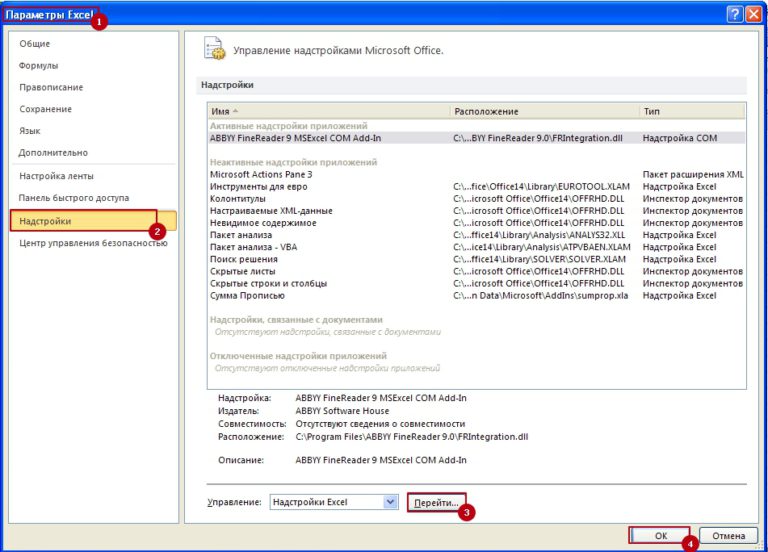
Dopodiché, tornerai alla finestra precedente con un elenco di componenti aggiuntivi pronti per l'uso. Come puoi vedere, NUM2TEXT è stato aggiunto con successo. Per l'installazione finale, basta mettere un segno di spunta davanti a esso e fare clic sul pulsante "OK".
Passaggio 3: inserire la funzione
Una volta abilitato il componente aggiuntivo desiderato, è possibile iniziare immediatamente a eseguire la funzione SUMM_PROCEPTION. Ora considera come questo è fatto con l'esempio.
- Per iniziare, inserisci un numero in qualsiasi cella del foglio. Questo è necessario per dimostrare le capacità della funzione.
- Posiziona il cursore nella cella in cui desideri visualizzare il risultato della funzione.
- Fare clic sul pulsante Inserisci funzione, che si trova a destra della linea di funzione.
- Apparirà una finestra della procedura guidata. In esso è necessario selezionare la funzione desiderata dall'elenco. Di conseguenza, selezionare "SUM OF RAPPRESENTATION" e premere il pulsante "OK".
- Si aprirà una nuova finestra in cui è necessario inserire gli argomenti.
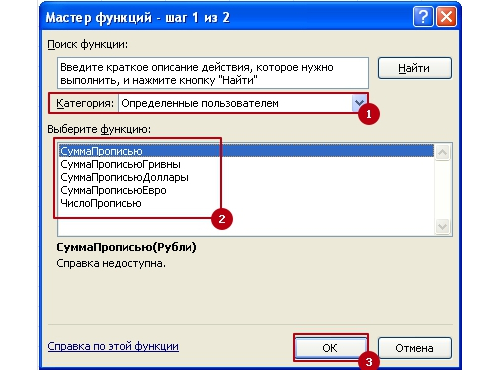
Abbiamo esaminato come inserire la funzione "SUMM_PROPICE". Come si può notare, questo è fatto allo stesso modo di tutte le altre funzioni: devi solo trovare quello che ti serve nell'elenco.
Passaggio 4: scrivere l'argomento
Alla fine dell'ultima fase del tutorial, ci siamo fermati a inserire gli argomenti della funzione SUMM_PROPING in Excel. Ora verrà detto i principi di base del suo lavoro.
In effetti, la funzione è banalmente semplice, ha un argomento, che può essere espresso solo in un formato numerico. È possibile inserirlo manualmente, digitando il campo corrispondente per inserire il numero che si desidera convertire in testo o inserendo un collegamento in una cella specifica.
Ad
- Nella finestra "Argomenti della funzione", fare clic con il tasto sinistro sul campo "Somma".
- Inserire il numero per convertirlo.
- Clicca OK.
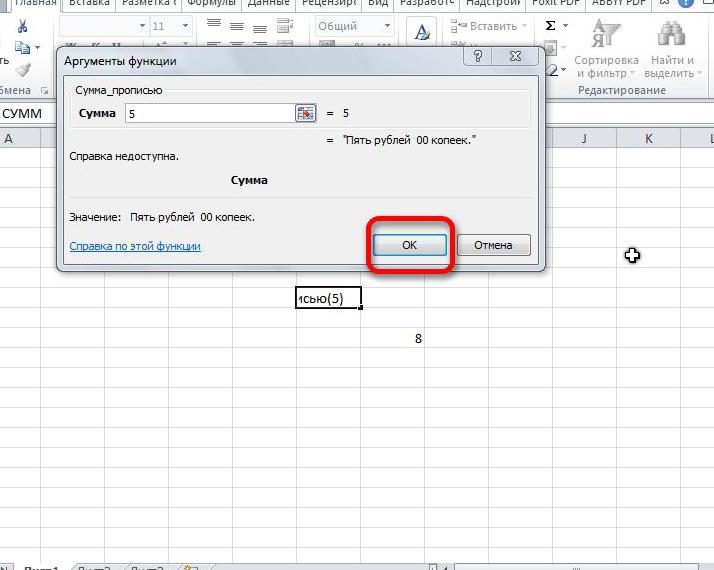
Successivamente, il risultato verrà visualizzato nella cella in cui è stata registrata questa funzione. Cioè, vedrai una voce di testo del numero inserito. Se si desidera convertire un numero situato in una cella specifica, è necessario effettuare quanto segue:
- Posiziona il cursore nel campo "Quantità" per inserire un argomento.
- Registrare il riferimento alla cella in cui si trova il numero per la conversione. È possibile eseguire la stessa azione facendo clic sul pulsante situato sul lato destro di questo campo di input. Successivamente, la finestra verrà ridotta a icona e sarà necessario selezionare una cella con un numero sul foglio della cartella di lavoro di Excel e fare clic su OK. È in questa fase che devi selezionare la cella in cui hai inserito il numero nel passaggio precedente.
- Dopo aver registrato il collegamento, premere il pulsante "OK".
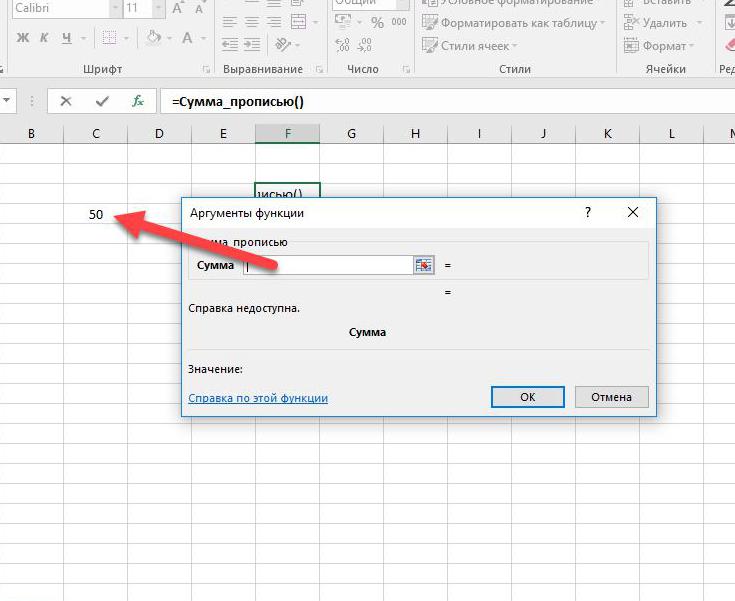
Successivamente, una voce di testo del numero specificato verrà visualizzata nella cella della formula. Se scegli il secondo approccio, se cambi il numero nella cella a cui fa riferimento, cambierà anche il record stesso.
Registrare la funzione manualmente
La formula SUMM_PROPISUS in Excel può essere registrata non solo tramite la "Procedura guidata funzioni", ma anche manualmente. A volte è ancora più comodo da eseguire. Per iniziare, considera la sintassi della funzione e assomiglia a questo:
Ad
=Сумма_прописью(сумма).
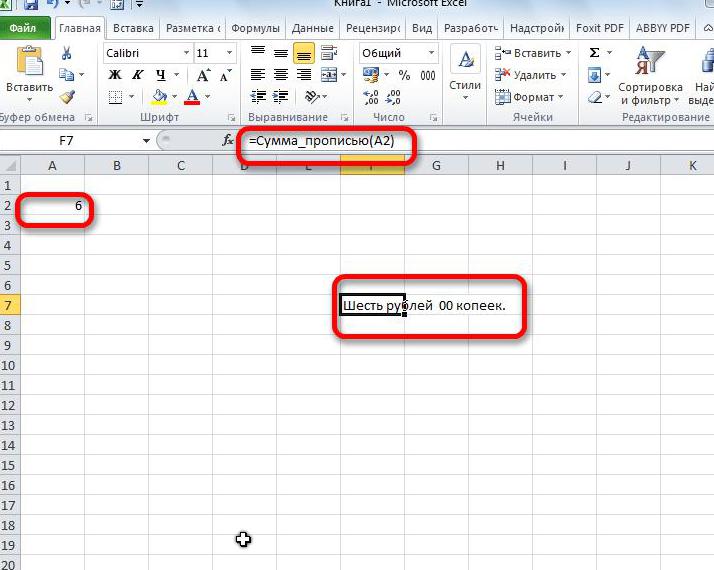
Vediamo che la conversione del numero viene eseguita inserendo la formula nella riga della funzione. È necessario inserire il nome stesso, quindi tra parentesi immettere il numero che si desidera convertire o le coordinate della cella, ad esempio A2. L'immagine sopra mostra un esempio di come eseguire queste azioni. Come potete vedere, nella riga della formula viene inserita la funzione SUMMA_PROPICY, che si riferisce alla cella A2, e nella cella che era stata allocata prima dell'inizio del suo input, apparve una versione in lettere minuscole del numero della cella A2. È piuttosto semplice Come capisci, su A2 non puoi usare le funzioni e tra parentesi puoi inserire solo il numero che vuoi trasformare in testo.
conclusione
Ecco come utilizzare la macro SUMM_PROCEPTION in Excel. Come puoi vedere, la funzione non è nulla di complicato: devi solo specificare il numero da convertire o la cella in cui è scritto.
È più difficile da scaricare e installare direttamente, per un utente inesperto questo può essere un sacco di problemi, ma questa istruzione aiuterà a risolvere tutti i compiti.